WhatsApp 相機在 Android、iPhone 和 PC 上無法使用:已修復
已發表: 2024-03-25本文提供了一個有效的指南,可協助您修復在 WhatsApp 上無法使用的裝置攝影機。
攝影機的配備使得 WhatsApp 成為全球數百萬用戶最喜愛的應用程式。 您可以使用相機拍攝照片將其添加到您的狀態、與朋友或家人進行視訊通話,或簡單地捕獲照片並將其發送給 WhatsApp 上的任何人。 然而,不幸的是,對於某些用戶來說,WhatsApp 攝影機無法使用。
您碰巧是遇到類似情況的人之一嗎? 如果是的話,你可以把所有的擔憂放在一邊,把注意力集中在這篇文章上。 我們已經徹底研究了這個問題,以找到其原因和最合適的解決方案。 讓我們先討論可能導致此問題的原因,然後再在 Android、iPhone 和 PC 上解決這個問題。
為什麼 WhatsApp 相機無法使用
以下因素可能是 WhatsApp 上的攝影機無法運作的原因。
- WhatsApp 無法存取您裝置的攝影機
- 累積不必要的應用程式緩存
- 其他後台應用程式正在幹擾 WhatsApp 相機的使用
- WhatsApp 應用程式故障
- 您的裝置沒有足夠的儲存空間
- 您裝置上的 WhatsApp 版本已過時
在列出問題的可能原因後,讓我們討論其解決方案。
修復 WhatsApp 相機無法運作的問題(快速且簡單)
您可以應用以下解決方案來修復 Android、PC 或 iPhone 上的 WhatsApp 視訊通話無法運作的問題。
修復 1:確保 WhatsApp 具有所需的權限
WhatsApp 等第三方應用程式需要授權才能使用裝置的攝影機和其他功能,以確保您的隱私。 iPhone/Android/桌面 WhatsApp 相機可能無法運作,因為 WhatsApp 沒有必要的權限。 因此,您可以按照以下說明向 WhatsApp 授予必要的權限。
允許 WhatsApp 在 Android 上使用相機
- 首先,長按裝置上的WhatsApp圖標,然後從螢幕上的選單中選擇資訊圖標。

- 點擊「權限」選項即可存取 WhatsApp 在您手機上的授權。
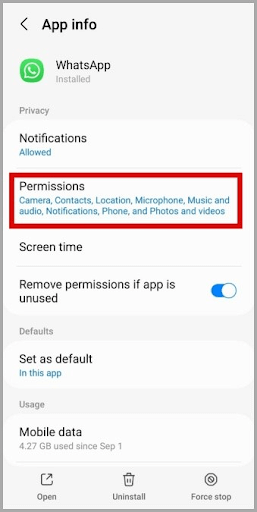
- 現在您可以從可用選項中選擇相機。
- 從此應用程式的相機存取選項中選擇僅在使用該應用程式時允許。
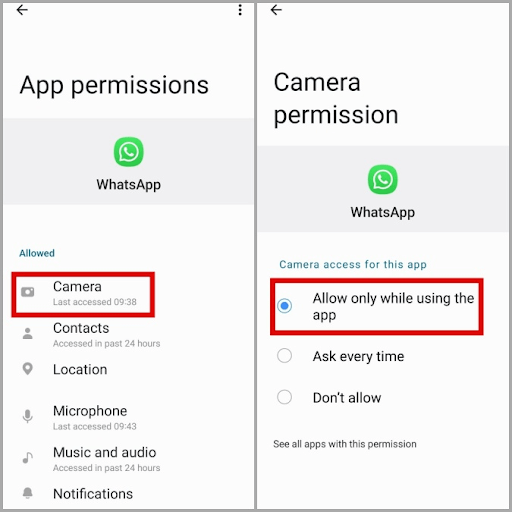
- 最後,完成上述步驟後重新啟動應用程式。
注意:如果您使用的是 Android 12 或更高版本,則需要在隱私設定中啟用相機存取權限。您可以按照路徑「設定」>「安全性和隱私權」>「隱私權」>「相機存取」進行操作。
允許相機存取 iPhone 上的 WhatsApp
- 首先,您需要開啟 iPhone設定。
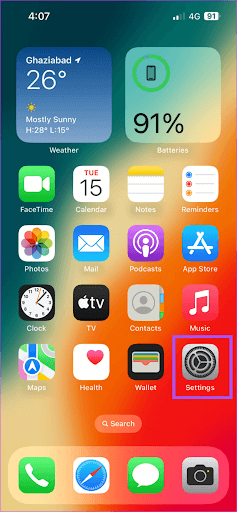
- 打開「設定」後,繼續向下捲動,直到看到WhatsApp。
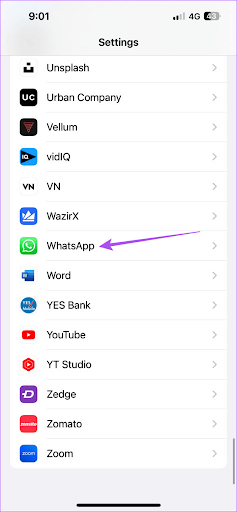
- 在應用程式清單中找到 WhatsApp 後,點擊它。
- 現在您可以打開相機的權限,以便與 WhatsApp 應用程式一起使用。
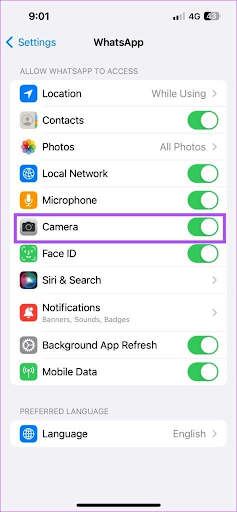
- 最後,您可以退出設定並檢查問題是否已解決。
允許 WhatsApp 使用 PC 上的攝影機
- 首先,您需要使用Win+I熱鍵進入PC的設定。
- 其次,從電腦螢幕上的「設定」選單中選擇「隱私權」 。
- 現在您可以導航至相機設定。
- 最後,允許 WhatsApp 使用您 PC 上的攝影機。
另請閱讀:最佳免費 WhatsApp 追蹤應用程式

修復2:刪除累積的應用程式緩存
快取可協助 WhatsApp 在您的裝置上更快載入。 然而,不必要的快取累積會幹擾應用程式的功能,並導致相機無法運作等問題。 因此,您可以按照以下步驟刪除快取來解決問題。
刪除 Android 上的 WhatsApp 緩存
- 首先,按WhatsApp圖示並按住它,直到螢幕上出現選單。
- 其次,點擊資訊圖示可查看應用程式資訊。
- 點選「儲存」選項,然後選擇畫面右下角的「清除快取」 。
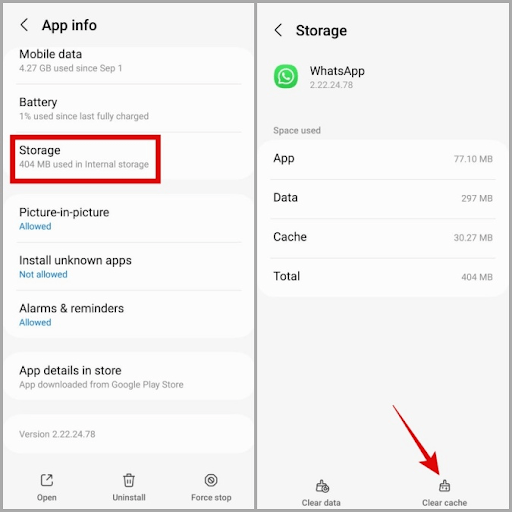
清除 PC 上的 WhatsApp 緩存
擺脫電腦上的 WhatsApp 快取的最簡單方法是使用適用於 Windows 10/11 的最佳免費 PC 清潔軟體之一。
注意:沒有直接的方法可以刪除 iPhone 上的 WhatsApp 快取。您只能透過卸載並重新安裝應用程式來完成此操作(這是解決 WhatsApp 相機在 iPhone 上無法工作問題的另一個解決方案)。
修復3:關閉其他後台應用程式
如果您裝置上的其他應用程式正在使用鏡頭,WhatsApp 可能無法存取攝影機。 因此,您可以關閉正在使用相機的應用程式來解決 iPhone、Android 或桌面 WhatsApp 相機無法運作的問題。 以下是具體操作方法。
關閉Android上的背景應用程式
- 首先,打開手機上的最近應用程式視圖。
- 現在您可以刪除任何可能使用手機相機的應用程式。
清除 iPhone 上的背景應用程式
- 要開始刪除後台應用程序,請從 iPhone 螢幕底部向上滑動至螢幕中間以獲取應用程式卡/預覽。
- 執行上述步驟後,您可以向上滑動背景應用程式的卡片以強制關閉它。
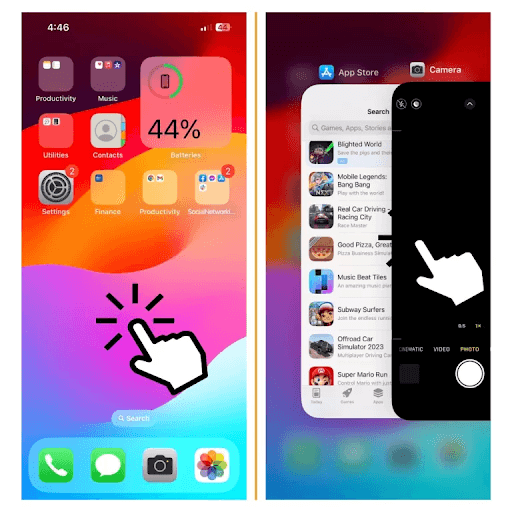
刪除PC上的後台應用程式
- 若要開始刪除電腦上的背景應用程序,請使用Win+I熱鍵開啟設定面板。
- 其次,從可用選項中選擇隱私並轉到背景應用程式。
- 導航至選擇哪些應用程式可以在背景運行,然後關閉要關閉的應用程式。
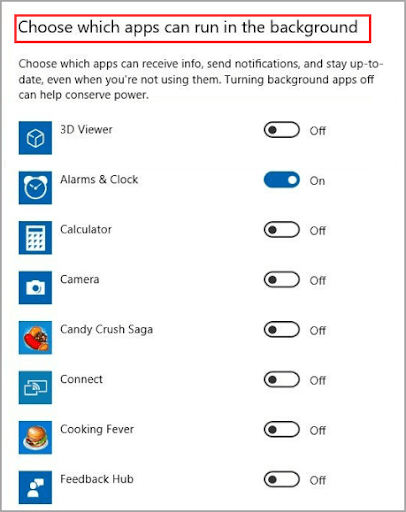
另請閱讀:您必須嘗試的最佳 WhatsApp Mod
修復 4:清理設備存儲
如果沒有足夠的可用儲存空間,您的裝置可能會自動關閉相機,導致 WhatsApp 相機無法運作等問題。 因此,您可以釋放儲存空間來解決問題。 以下是如何清理 Android、iPhone 或 PC 上的儲存空間。
清理 Android 裝置存儲
雖然您可以手動檢查和清理設備存儲,但這是一項繁瑣的任務。 因此,我們建議使用任何最好的免費 Android 清理應用程式來釋放空間並提高裝置的效能。
清理 iPhone 上的儲存空間
清理 iPhone 儲存空間是一件相當麻煩的事情,除非您使用最好的 iPhone 清理應用程式之一來快速有效地完成此任務。
釋放 PC 上的儲存空間
與其他手動流程一樣,手動儲存清潔是一項艱鉅的任務。 因此,有大量可靠的程式可以清理 PC 的 RAM,以提高和優化電腦的效能。 您可以瀏覽這些程式並選擇其中任何一個來清理儲存。
修復 5:解除安裝並重新安裝 WhatsApp
卸載並重新安裝應用程式可以修復可能導致您嘗試修復的問題的隨機錯誤。 因此,您可以按照以下說明解除安裝 WhatsApp 並重新安裝。
在 Android 上卸載並重新安裝 WhatsApp
- 首先,前往手機上的Google Play 商店。
- 其次,使用搜尋功能尋找WhatsApp。
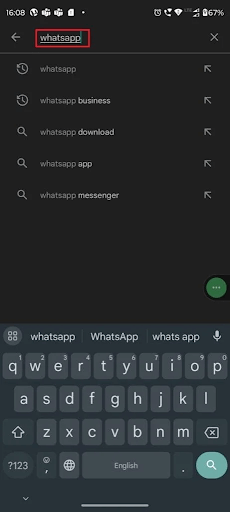
- 點擊WhatsApp Messenger的應用程式頁面將其開啟。
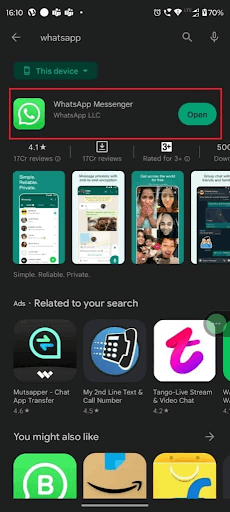
- 點選按鈕卸載WhatsApp Messenger。
- 耐心等待卸載完成。
- 完成卸載後,再次在 Play 商店中找到並開啟WhatsApp ,然後點擊「安裝」按鈕。
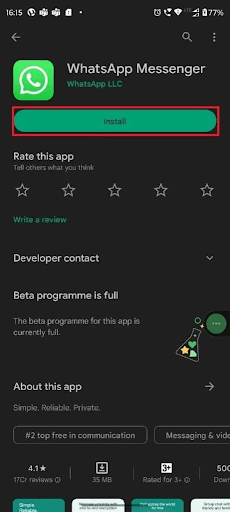
- 最後,重新安裝後打開應用程式並恢復資料。
在 iPhone 上解除安裝並重新安裝 WhatsApp 的步驟
- 首先,開啟 iPhone 上的「設定」 。
- 其次,導航到常規設定。
- 現在您可以從螢幕上顯示的選項中選擇iPhone 儲存體。
- 在應用程式清單中找到WhatsApp並點擊它。
- 點擊「刪除應用程式」按鈕即可從手機中刪除 WhatsApp。
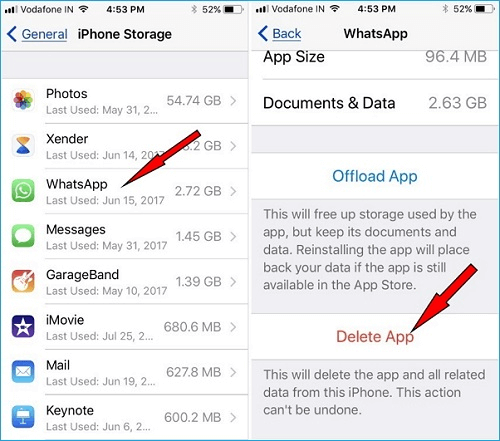
- 解除安裝 WhatsApp 後,您可以從 App Store 重新安裝。
在 PC 上卸載並重新安裝 WhatsApp 的過程
- 使用Win+Q熱鍵開啟 Windows 選單來啟動卸載程序。
- 其次,搜尋並開啟新增或刪除程式的工具。
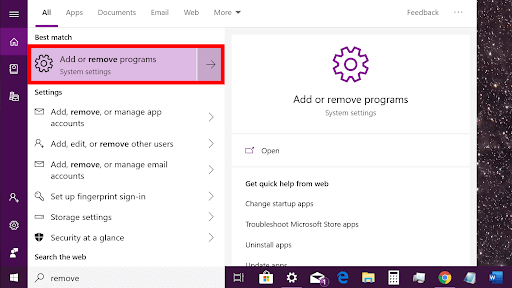
- 找到WhatsApp並點擊其旁邊的三點圖示。
- 點擊卸載按鈕並讓卸載完成。
- 最後,從 Microsoft Store 重新安裝 WhatsApp。
另請閱讀:適用於 Android 和 iPhone 的最佳 WhatsApp 貼圖應用程式
修復 6:更新 WhatsApp 應用程式
您設備上安裝的應用程式版本可能有問題。 此外,應用程式開發人員不斷發布應用程式更新來解決常見問題,例如您遇到的問題。 因此,您可以按照以下說明更新 WhatsApp。
在 Android 上更新 WhatsApp
- 要開始 WhatsApp 更新,請開啟Google Play 商店。
- 其次,搜尋並開啟WhatsApp的應用程式頁面。
- 點擊更新按鈕下載最新版本的 WhatsApp。
- 最後,完成更新安裝。
在 iPhone 上更新 WhatsApp 的流程
- 首先,進入手機的應用程式商店。
- 其次,搜尋並開啟WhatsApp的應用程式頁面。
- 最後,點擊按鈕更新並安裝最新的 WhatsApp 版本。
WhatsApp 相機無法運作的問題已修復
本文列出了解決 Android/iPhone/桌面 WhatsApp 在視訊通話或其他任務期間相機無法運作問題的各種有效方法。 我們希望您能夠在本文的幫助下解決問題。 但是,如果您對本指南有任何困惑、疑問或建議,請隨時與我們聯繫。
